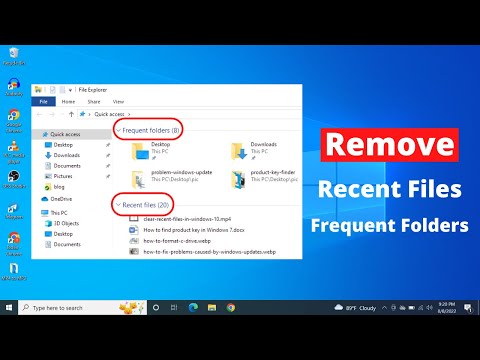क्या आप अपने घर या कार्यालय वाई-फाई का पासवर्ड भूल गए थे? आप शायद इसे भूल गए क्योंकि यह आपके डिवाइस में सहेजा गया था और आपने इसे थोड़ी देर में उपयोग नहीं किया है। यह स्थिति अक्सर उत्पन्न होती है। एक समाधान आपके राउटर के कॉन्फ़िगरेशन पेज को खोल सकता है और देख सकता है वाईफ़ाई पासवर्ड । लेकिन संभावना है, हो सकता है कि आपके पास राउटर की सेटिंग्स तक पहुंच न हो। एक और तरीका आपके विंडोज कंप्यूटर से पासवर्ड निकालने वाला होगा।
विंडोज 10 में वाई-फाई पासवर्ड देखें

यदि आप वर्तमान में वाई-फाई नेटवर्क से जुड़े हैं जिसके लिए आप पासवर्ड पुनर्प्राप्त करना चाहते हैं, तो जीयूआई विधि का पालन करें। और यदि आप वर्तमान में कनेक्ट नहीं हैं, लेकिन नेटवर्क क्रेडेंशियल आपके डिवाइस में सहेजे गए हैं, तो आप सीएमडी विधि का पालन कर सकते हैं।
1] जीयूआई रास्ता
वाई-फाई नेटवर्क के लिए सहेजे गए पासवर्ड को देखने का यह सबसे आसान तरीका है जिसे आप वर्तमान में कनेक्ट कर रहे हैं।
1. ओपन सेटिंग्स, फिर जाएं नेटवर्क और इंटरनेट और अब खोलें क्लिक करें नेटवर्क और शेयरिंग सेंटर.

3. इस संवाद पर, क्लिक करें वायरलेस गुण एक और संवाद खोलने के लिए।
4. पासवर्ड टैब के नीचे सुरक्षा टैब पर क्लिक करें अक्षर दिखाएं पासवर्ड प्रकट करने के लिए चेकबॉक्स।

2] सीएमडी रास्ता
यदि आप पहले वाई-फाई नेटवर्क से जुड़े थे लेकिन अभी कनेक्ट नहीं हैं, तो आप इस विधि का उपयोग कर सकते हैं। पासवर्ड को प्रकट करने के लिए इस विधि में कुछ सरल सीएमडी आदेशों में छिद्रण शामिल है।
1. एक सीएमडी विंडो खोलें और निम्न आदेश टाइप करें
netsh wlan show profile
यह सभी ज्ञात वाई-फाई नेटवर्क की सूची प्रदर्शित करेगा। उस प्रोफ़ाइल नाम का ध्यान रखें जिसके लिए आप सहेजे गए पासवर्ड को देखना चाहते हैं।

2. पासवर्ड देखने के लिए निम्न आदेश का प्रयोग करें। बदलने के " प्रोफ़ाइल नाम"जिस नाम से आपने पिछले चरण में उद्धरण दिया था (उद्धरण के बिना)।
netsh wlan show profile “PROFILE_NAME” key=clear

यह आदेश उस वाई-फाई नेटवर्क के बारे में बहुत सारी जानकारी प्रदर्शित करेगा। आप इन विवरणों और कॉन्फ़िगरेशन के माध्यम से पढ़ सकते हैं या सीधे सुरक्षा सेटिंग्स में कूद सकते हैं और एक फ़ील्ड को देख सकते हैं मुख्य सामग्री यह आपको वह जानकारी देगा जो आप खोज रहे थे। याद रखें, यदि आप अपना पासवर्ड देखने के लिए सीएमडी का उपयोग कर रहे हैं तो आपको उस वाई-फाई नेटवर्क से कनेक्ट होने की आवश्यकता नहीं है।
तो, यह आपके विंडोज 10 कंप्यूटर पर सहेजे गए पासवर्ड देखने के बारे में था। मुझे यकीन है कि कुछ तीसरे पक्ष के उपकरण होंगे जो आपको ऐसा करने देंगे। लेकिन चूंकि यह एक बहुत ही बुनियादी चाल है, इसलिए आप इस गाइड का पालन कर सकते हैं और इसे स्वयं कर सकते हैं। इस चाल को समग्र रूप से न्यूनतम विशेषज्ञता की आवश्यकता होती है और सीएमडी आदेश सरल होते हैं।
यदि आपने किसी अन्य विधि या उपकरण का उपयोग किया है, तो हमें नीचे टिप्पणी अनुभाग में बताएं।